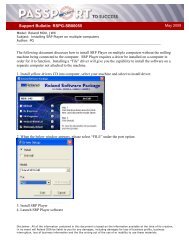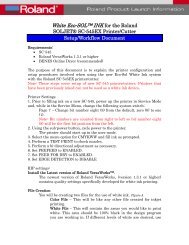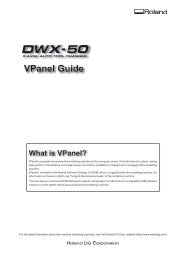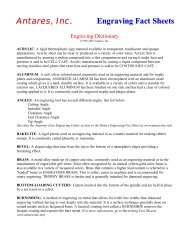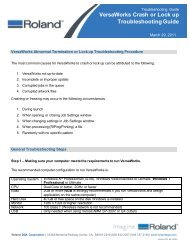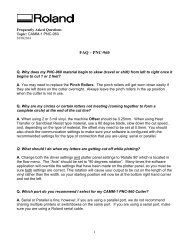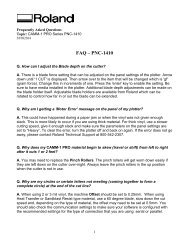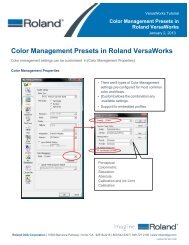You also want an ePaper? Increase the reach of your titles
YUMPU automatically turns print PDFs into web optimized ePapers that Google loves.
ContenidoCapítulo 5: Mantenimiento .........................................................................................................575-1 Limpieza ................................................................................................................................................................. 585-2 Sustituir la cuchilla ................................................................................................................................................ 59Capítulo 6: Qué hacer si ..............................................................................................................616-1 Qué hacer si ........................................................................................................................................................... 62El equipo no funciona ....................................................................................................................62El material se afloja durante el corte ................................................................................................62Quedan áreas sin cortar o los bordes de corte no son limpios .........................................................62Capítulo 7: Apéndice ...................................................................................................................637-1 Materiales utilizables ............................................................................................................................................ 64Condiciones para los materiales utilizables .....................................................................................647-2 Posición de las etiquetas de las características de la alimentación y del número de serie .................. 657-3 Especificaciones ..................................................................................................................................................... 66CutStudio es una marca comercial de Roland DG Corp.Windows® es una marca comercial registrada o una marca comercial de Microsoft® Corporation en los Estados Unidos y/o en otros países.Macintosh y Mac OS son marcas comerciales registradas o marcas comerciales registradas de Apple Computer, Inc. en los Estados Unidos y en otrospaíses.Adobe y Adobe Illustrator son marcas comerciales registradas o marcas comerciales de Adobe Systems Incorporated en los EE.UU. y/o en otrospaíses.Corel y CorelDRAW son marcas comerciales registradas o marcas registradas de Corel Corporation o Corel Corporation Limited.Copyright © 2005 Roland DG Corporationhttp://www.rolanddg.com/2
Para una utilización seguraUn uso o un funcionamiento inadecuado del equipo podría provocar accidentes o dañosen el equipo. A continuación se describen los puntos que debe tener en cuenta para nodañar el equipo.Acerca de los avisos de ATENCIÓN y PRECAUCIÓNATENCIÓNSe utilizan en las instrucciones que pretenden alertar al usuario del riesgode muerte o heridas graves si se utiliza el equipo de forma inadecuada.PRECAUCIÓNSe utilizan en las instrucciones que pretenden alertar al usuario del riesgode heridas o daños materiales si se utiliza el equipo de forma inadecuada.* Daños materiales se refiere a daños u otros efectos adversos causados alhogar y al mobiliario, así como a animales domésticos y mascotas.Acerca de los símbolosEl símbolo alerta al usuario de instrucciones importantes o avisos. El significado específicodel símbolo viene determinado por el dibujo contenido dentro del triángulo. El símbolo de laizquierda significa “peligro de electrocución”.El símbolo alerta al usuario de acciones que nunca debería llevar a cabo (están prohibidas). Laacción específica que no debe efectuar se indica en el dibujo contenido en el círculo. El símbolode la izquierda significa que nunca debe desmontar el equipo.El símbolo alerta al usuario de acciones que sí debe efectuar. La acción específica que debeefectuar se indica en el dibujo contenido en el círculo. El símbolo de la izquierda significa quedebe desconectar el conector del cable de la toma de alimentación.Un funcionamiento incorrecto podría provocar lesionesATENCIÓNSiga los procedimientos operativosdescritos en este manual.Si no sigue las instrucciones, el equipo podríaponerse en marcha o realizar operaciones deforma repentina y provocar lesiones.Nunca permita que los niños se acerquenal equipo.En el equipo hay puntos y componentes quesuponen un peligro para los niños y puedenocurrir accidentes graves como heridas, ceguerao asfixia.PRECAUCIÓNMantenga las manos lejos del protectorde la cuchilla cuando el carro de corteesté en movimiento.Si no lo hiciera así podría lesionarse.Instale el equipo en una superficieplana y estable.Si no lo hiciera, el equipo podría caerse y provocarlesiones.No desmonte, repare ni modifique elequipo.Si lo hiciera podría provocar un incendio o unfuncionamiento anómalo, que podría causarlesiones.3
Para una utilización seguraATENCIÓNPeligro de cortocircuito, descarga eléctrica,electrocución o incendioNo use fuentes de alimentación que nocumplan con las características indicadasen el adaptador de CA.El uso de fuentes de alimentación de otro tipopuede facilitar la electrocución o aumentar elriesgo de incendio.No utilice ninguna otra fuente de alimentaciónque la del adaptador de CAadjunto.El uso de fuentes de alimentación de otro tipopuede facilitar la electrocución o aumentar elriesgo de incendio.Nunca utilice el equipo ni conecte odesconecte el cable de la alimentacióncon las manos húmedas.Si lo hiciera podría sufrir una descarga eléctricao electrocutarse.Nunca permita que el equipo se humedezcani aplique gasolina, disolventeni cualquier otro material inflamableal equipo.Una pérdida de corriente podría provocar unshock eléctrico, electrocución o incendio.Nunca permita que penetren objetosen los orificios de ventilación comopodrian ser horquillas, monedas o cerillas.Si lo hiciera, podría producirse un cortocircuitoy electrocutar al usuario, o el objeto podríaprovocar un incendio.Nunca coloque gasolina, alcohol, disolventeo cualquier otro material inflamablecerca del equipo, tampoco utiliceaerosoles cerca del equipo.Si lo hiciera podría provocar un incendio.Nunca dañe el cable de alimentación nitire de él con fuerza.Si lo hiciera podría romper el aislante, provocarun cortocircuito y descargas eléctricas, electrocuciones,o incendios.Nunca coloque objetos sobre el cable dealimentación, no doble excesivamenteel cable ni permita que se deforme.Si se deforma, la parte deformada se podríacalentar y provocar un incendio.Nunca utilice el equipo con el cable dealimentación enredado o enrollado.Si el cable está enredado o enrollado, se podríacalentar y provocar un incendio.Nunca utilice un cable de alimentaciónque no sea el incluido con el equipo.Además, nunca utilice regletas o alargos.La regleta o el alargo se podrían calentar y provocarun incendio.No utilice un adaptador de CA, uncable de alimentación o un conectordañados, ni una toma de corriente malasegurada.Si lo hiciera podría provocar un incendio, unadescarga eléctrica o una electrocución.Al desconectar el cable de alimentaciónde la toma de corriente, sujete el conector,no tire del cable.Si desconecta el equipo tirando del cable podríadañarlo, provocando un incendio, una descargaeléctrica o una electrocución.En caso de observar anomalías (comohumo o chispas, malos olores, partesquemadas o ruido anormal), desconecteinmediatamente el cable dealimentación.Si no lo hiciera podría producirse un incendio,descarga eléctrica o electrocución. Desconecteinmediatamente el cable de alimentación yconsulte al centro de servicio Roland DG Corpmás cercano.4
Para una utilización seguraEtiquetas de avisoLas etiquetas de aviso están pegadas de forma que las áreas de peligro se vean claramente.Los significados de las etiquetas son los siguientes. Preste atención a los avisos.No retire las etiquetas ni permita que queden ocultas.Precaución: Carro en movimientoEl carro de corte se mueve a gran velocidad ysupone un peligro. Mantenga las manos lejosdel protector de la cuchilla.5
Pour utiliser en toute sécuritéPRUDENCENe pas approcher les mains de la protectionde la lame lorsque le chariot decoupe se déplace.Il est possible de se blesser.Installer sur une surface stable.Sinon, l'appareil risque de se renverser et decauser des blessures.Risque de décharge ou de choc électrique,ATTENTIONNe pas utiliser avec une sourced'alimentation électrique non conformeà la norme indiquée sur l'adaptateurAC.Utiliser l'appareil avec une autre sourced'alimentation risque de provoquer un incendieou de causer une électrocution.Utiliser uniquement avec l'adaptateurAC fourni.Utiliser l'appareil avec une autre sourced'alimentation risque de provoquer un incendieou de causer une électrocution.Ne jamais utiliser l’appareil, insérer laprise dans le réceptacle ou l’en enleversi on a les mains mouillées.Il y a risque de décharge électrique oud'électrocution.Ne jamais permettre que l'appareilsoit mouillé; ne jamais y appliquerd'essence, de diluant ni aucun matériauinflammable.Une fuite de courant peut causer un choc électrique,l'électrocution ou la combustion et unincendie.Ne jamais laisser des épingles à cheveux,des pièces de monnaie, desallumettes ni aucun autre objet pénétrerdans l'appareil par les orifices deventilation.Cela crée un risque de décharge électrique oud'électrocution. En outre, les objets peuventprendre feu.Ne jamais placer de l'essence, du diluantni aucun matériau inflammableprès de l'appareil; ne jamais utiliser deproduits en aérosol près de l'appareil.Cela crée un risque d'incendie.Ne jamais endommager le câbled'alimentation ni le tirer vigoureusement.Cela risque de déchirer l'isolant du câble et decauser un court-circuit, ce qui aurait commerésultat un choc électrique, l'électrocution ouun incendie.Ne jamais placer d'objets sur le cordond'alimentation, plier le câbled'alimentation en utilisant une force excessiveni laisser le câble d'alimentationse déformer.Si le câble se déforme, la section affectée peutsurchauffer et causer un incendie.Ne jamais utiliser l'appareil si lecâble d'alimentation est attaché ouenroulé.S'il est attaché ou enroulé, il peut surchauffer etcauser un incendie.N e j a m a i s u t i l i s e r u n c o rd o nd'alimentation autre que celui qui estfourni avec l'appareil. Ne jamais nonplus utiliser de bande d'alimentationélectrique ni de rallonge.La bande d'alimentation ou la rallonge peuventsurchauffer et causer un incendie.7
Pour utiliser en toute sécuritéATTENTIONNe pas utiliser avec un adaptateur, unfil ou une fiche endommagés; ne pasbrancher dans une prise mal fixée.Négliger de suivre cette consigne risque de provoquerun incendie ou de causer une déchargeélectrique ou une électrocution.Pour débrancher l'appareil, saisir lafiche et non le fil électrique.Tirer sur le fil peut l'endommager, ce qui risquede provoquer un incendie ou de causer unedécharge électrique ou une électrocution.Ne pas utiliser l'appareil s'il est dansun état anormal (p.ex., émission defumée, odeur de brûlé, bruit inhabituelou autre anomalie).Ne pas respecter cette consigne risque de provoquerun incendie ou une électrocution.Débrancher immédiatement la fiche de la prise etcommuniquer avec le revendeur ou le centre deservice autorisés de la société Roland DG.Si l'appareil reste inutilisé pendantplusieurs heures, débrancher la fichede la prise électrique.Négliger de suivre cette consigne peut créer unrisque de décharge électrique ou d'électrocutionou provoquer un incendie à cause de la détério-8
Pour utiliser en toute sécuritéVignettes d’avertissementDes vignettes d’avertissement sont apposées pour qu’il soit facile de repérer les zonesdangereuses. La signification des vignettes est donnée ci-dessous. Respecter les avertissements.Attention : Chariot mobileLe chariot de coupe se déplace très rapidementet peut être dangereux.Ne pas approcher les mains.9
Notas importantes sobre la manipulación y usoEste equipo es un dispositivo de precisión. Para garantizar unas máximas prestacionesde este equipo, asegúrese de observar las indicaciones descritas a continuación. Si noobserva estas indicaciones, puede verse afectado no sólo el rendimiento del equipo, sinoque puede llegar a averiarse o estropearse.Unidad principalEste equipo es un dispositivo de precisión➢ Manéjelo con cuidado y nunca lo golpee ni aplique una fuerza excesiva al manipularlo.Coloque el equipo en un lugar adecuado➢ Coloque el equipo en un lugar con la temperatura y humedad especificadas.➢ Instálelo en un lugar estable con condiciones de funcionamiento correctas.Notas importantes acerca de la conexión de los cables➢ Conecte firmemente el cable de alimentación y los cables de entrada y salida del ordenador.Al trasladar el equipo➢ Al trasladar el equipo, sujete la parte inferior del equipo con las dos manos. Si trasladase el equipo sujetándolopor otras partes, podría dañarlo.10
Acerca de la documentaciónDocumentación incluidaEste equipo se entrega con la documentación siguiente.Documento impresoManual del usuario del GX-24 (este documento)Describe cómo instalar y configurar el equipo, las operaciones básicas de corte y funciones similares.Ayuda On-line (manuales en formato electrónico)Describe cómo utilizar los programas, los controladores y otro software. Cada uno se instala de forma automática alinstalar y configurar el programa o controlador correspondientes.➢ Ayuda On-line Roland CutStudio (Windows)Describe con detalle el funcionamiento y las funciones de Roland CutStudio, el programa incluido de corte basado enWindows.➢ Ayuda On-line del controlador CAMM-1 (Windows)Describe con detalle el funcionamiento y las funciones del controlador.➢ Ayuda On-line “CutStudio Plug-in for Adobe Illustrator” (Windows/Macintosh)Describe detalladamente el funcionamiento y las funciones de los plug-ins de software. El contenido de la versión paraMacintosh es ligeramente diferente.Manuales de funcionamiento (manuales en formato electrónico)Se entrega con los siguientes manuales de funcionamiento. Para visualizarlos, primero debe instalarlos en el ordenador.Para obtener información acerca de cómo instalar los manuales de funcionamiento, consulte la página siguiente.☞ p 29 “Instalar los manuales de funcionamiento” (Windows)☞ p 33 “Si utiliza un Macintosh” (Macintosh)Los manuales que se visualicen variarán según si se utiliza Windows o un Macintosh.Manuales de funcionamiento para Windows➢ GX-24, Manual de referenciaDescribe las funciones y los detalles del equipo, muestra los elementos de menú y facilita información detallada acercade las cuestiones que no se tratan en este documento, por ejemplo, cómo resolver los problemas que puedan surgir.➢ Plug-in CutStudio para Adobe Illustrator / Guía de instalación de CorelDRAWDescribe cómo instalar el plug-in CutStudio.➢ Printing and Cutting Guide (Guía para cortar utilizando marcas de corte -- versión para Windows)Describe cómo imprimir una imagen en una impresora y cortar las líneas de contorno en este equipo con la funcióncrop-mark, que permite alinear una imagen con los contornos.Manuales de funcionamiento para Macintosh➢ GX-24, Manual de referenciaDescribe las funciones y los detalles del equipo, muestra los elementos de menú y facilita información detallada acercade las cuestiones que no se tratan en este documento, por ejemplo, cómo resolver los problemas que puedan surgir.➢ Guía de corte para MacintoshDescribe funciones como por ejemplo cómo cortar utilizando este equipo con un Macintosh.Para obtener más información acerca de los programas incluidos y el resto de los software, consulte la página siguiente.☞ p 26 “Software incluido”11
Acerca de la documentaciónConsultar los manuales en formato electrónicoSi se encuentra con un problema, además de consultar este documento, consulte también los manuales en formatoelectrónico. Continúe leyendo para saber cómo visualizar los manuales en formato electrónico.Windows➢ Ayuda On-line Roland CutStudio (Windows)Cuando haya iniciado CutStudio, vaya a la barra del menú y haga clic en [Help] y en [Contents].Como alternativa, haga clic en [Start], en [Programs] (o [All Programs]) y en [Roland CutStudio].Haga clic en [CutStudio Help].➢ Ayuda On-line del controlador CAMM-1 (Windows)Vaya a la ventana del controlador y haga clic en el botón [Help].➢ Ayuda On-line del Plug-in de CutStudio para Adobe IllustratorEn la paleta [Roland CutStudio], haga clic en el botón , y en [Help].Para más información, consulte la “Guía de instalación del Plug-in CutStudio para Adobe Illustrator/CorelDRAW”.➢ Manuales de funcionamientoHaga clic en [Inicio], en [Programas] (o [Todos los programas]) y en [Roland GX-24 Operation Manuals].Haga clic en el manual en formato electrónico que desee consultar.Macintosh➢ Ayuda On-line del Plug-in de CutStudio para Adobe IllustratorEn la paleta [Roland CutStudio], haga clic en el botón , y en [Help].Para más información, consulte la “Macintosh Cutting Guide”.➢ Manuales de funcionamientoDesde el escritorio, haga doble clic en el icono para el manual.12
Capítulo 1:Primeros pasos13
1-1 Funciones del equipoEquipo de corte de alto rendimiento compatible con USB/Serie que cuenta con funciones como las que se describena continuación.Silencioso➢Gracias a los servo motores, el corte es silenciosoUso más simple➢Pantalla retroiluminada de dos líneas para una visualización clara incluso en lugares oscuros➢Panel de funcionamiento y menús distribuidos de una forma simple y fácil de entender➢Se entrega con Roland CutStudio, un programa de corte basado en Windows que permite realizar cortes dealta calidad con un funcionamiento sencilloAmplia gama de prácticas aplicaciones➢Incluye plug-ins de software que permiten que CutStudio corte los datos creados utilizando programas comerciales14Capítulo 1: Primeros pasos
1-2 Elementos incluidosLos siguientes elementos se entregan con el equipo. Compruebe que no falte ninguno.Adaptador de CA: 1Cable de alimentación: 1 Cuchilla: 1 Soporte para cuchilla: 1Pasador: 1Soporte para rollos: 1Cuchilla separadora: 1 Pinzas: 1Material de prueba: 1(Material en color)Cinta de aplicación: 1(cinta transparente)CD-ROM: 1Manual del usuario(este documento): 1Cable USB: 1Capítulo 1: Primeros pasos 15
1-3 Partes y FuncionesUnidad principalRodillo de arrastre izquierdoSujeta el material cuando se baja lapalanca de carga. Ajústelo al extremoizquierdo del material.P ro t e c t o r d e l acuchillaProtege la punta de lacuchilla durante el corte.Carro de corteDonde se instala el soportepara cuchillas. Sedesplaza hacia la izquierday la derecha paracortar el material.Rodillo de arrastrederechoSujeta el material cuandose baja la palanca de carga.Ajústelo al extremo derechodel material.Panel de operacionesUtilícela para realizar distintasoperaciones.☞ página 17 “Panel de funcionamiento”Guía de la cuchillaPermite cortar una pieza dematerial necesidad de retirarprimero el material delequipo, insertando la cuchillade separación y moviéndolapor la guía.Rodillos de presiónEstos rodillos avanzan el materialhacia la parte frontaldel equipo.Guía de la cuchillaPermite cortar una pieza de materialnecesidad de retirar primero el materialdel equipo, insertando la cuchilla deseparación y moviéndola por la guía.BandejaPuede colocar aquí elementos comosoportes de cuchilla y cuchillas.Palanca de cargaUtilícela para cargar material.Líneas guíaSe utilizan para alinear elmaterial al cargarlo. Cargueel material de forma que losbordes izquierdo y derechosean paralelos a las líneaselevadas.Conector del cable de alimentaciónAlimentación eléctrica para el equipo.Conector serie (RS-232C)Permite conectar un cable serie.Conector USBConecta un cable USB.16Capítulo 1: Primeros pasos
1-3 Nombres de partes y de funcionesPanel de operacionesPantallaVisualiza distintos menús deajustes y otra información.Tecla TESTSi presiona esta tecla y la mantienepulsada durante un segundoo más, se cortará el patrón deprueba preregistrado.Tecla MENUSi pulsa esta tecla varias veces,cambiará secuencialmente entrelas condiciones de corteajustadas, el modo de menú, y laanchura de la pantalla.Tecla FORCEVisualiza el menú para ajustar lafuerza de la cuchilla.Deslizador PEN FORCEPermite ajustes finos de la fuerzade la cuchilla. Incluso es posiblerealizar los ajustes mientras seestá llevando a cabo el corte.Tecla PAUSEInterrumpe la operación quese esté realizando. Pulsandoesta tecla por segunda vez, sereanudará la operación.Tecla ORIGINSi pulsa esta tecla y la mantienepulsada durante un segundoo más, el punto de origen seajustará a la posición actual dela cuchilla.Teclas del cursorSe utilizan para realizar operacionescomo mover el materialo el carro de corte y para seleccionary ajustar diferenteselementos del menú.Tecla ENTERSe utiliza para seleccionar loselementos del menú y aceptarlos ajustes.Botón POWERSi pulsa este botón, se activa elequipo y el botón se ilumina enazul. Para desactivarlo, manténgalopulsado durante unossegundos.Notación del panelEn este documento, las teclas del panel de control aparecen de la forma siguiente.Tecla MENUTecla FORCETecla ENTERTecla TESTTecla ORIGINTeclas de CursorTecla PAUSECapítulo 1: Primeros pasos 17
Capítulo 2:Preparar el GXDescribe cómo configurar y preparar el equipo, incluso cómo instalarlo ycómo conectar los cables.19
2-1 InstalaciónDecidir el lugar de instalaciónInstálelo en un lugar estable con condiciones de funcionamiento correctas. Una ubicación incorrecta puede propiciaraccidentes, funcionamientos incorrectos o averías.ATENCIÓN Instale el equipo en una superficie plana y estable.De lo contrario, el equipo podría caerse y provocar lesiones.Lugares de instalación no adecuados➢ Lugares sujetos a temblores o vibraciones➢ Lugares con el suelo inclinado, no nivelado o inestable➢ Lugares expuestos a la luz solar directa o cerca de calefacciones o equipos de aire condicionado➢ Lugares situados a menos de 1 m (39-3/8 pulgadas) de puntos con una iluminación intensa➢ Lugares polvorientos➢ Lugares expuestos a interferencias eléctricas o magnéticas u otras formas de energía electromagnética➢ Lugares con poca radiación caloríficaEspacio de instalaciónEl espacio indicado en la figura es el necesario para utilizar este equipo.950 mm500 mmAltura: 300 mm(Con un soporte especial: 1.000 mm)No lo coloque en una pared ni en una posición en que la parte posterior quede obstruida.El material se mueve durante el corte. Nunca coloque objetos en las partes frontal o posterior del equipo.Utilice un soporte especial (se vende por separado)El soporte especial (referencia PNS-24) se vende por separado. Para más información, contacte con su vendedoro con el distribuidor de Roland DG Corp más cercano.20Capítulo 2: Preparar el GX
2-1 InstalaciónRetirar los materiales protectoresLa cinta adhesiva y los materiales protectores sirven para evitar que el equipo sufra vibraciones durante el transporte.Cuando haya terminado la instalación, retírelos.➢ Retire todos los materiales protectores. Si permanecen en el equipo podrían provocar un funcionamientodefectuoso o dañar el equipo cuando estuviese activado.Capítulo 2: Preparar el GX 21
2-2 Conectar los cablesConectar el cable de la alimentaciónATENCIÓN No use fuentes de alimentación que no cumplan con las características indicadasen el adaptador de CA.El uso de fuentes de alimentación de otro tipo puede facilitar la electrocución o aumentarel riesgo de incendio.Adaptador de CACable dealimentaciónConector del cablede alimentación2-3 Cambiar el idioma de la pantallaNotas importantes acerca del cable de alimentaciónATENCIÓN Nunca dañe el cable de alimentación ni tire de él con fuerza.Si lo hiciera podría romper el aislante, provocar un cortocircuito y descargas eléctricas,electrocuciones, o incendios.ATENCIÓN Nunca coloque objetos sobre el cable de alimentación, no doble excesivamenteel cable ni permita que se deforme.Si se deforma, la parte deformada se podría calentar y provocar un incendio.ATENCIÓN Nunca utilice el equipo con el cable de alimentación enredado o enrollado.Si el cable está enredado o enrollado, se podría calentar y provocar un incendio.ATENCIÓN Nunca utilice un adaptador de CA ni un cable de alimentación diferentes a losque se entregan con el equipo. Además, nunca utilice regletas o alargos.La regleta o el alargo se podrían calentar y provocar un incendio.ATENCIÓN No utilice un adaptador de CA, un cable de alimentación o un conector dañados,ni una toma de corriente mal asegurada.Si lo hiciera podría provocar un incendio, una descarga eléctrica o una electrocución.22Capítulo 2: Preparar el GX
2-2 Conectar los cablesConectar al ordenadorConecte el ordenador a través del cable USB incluido.(Si utiliza Windows, también puede utilizar un cable serie).Conexión USBAsegúrese de conectar el equipo al ordenador durante la instalación del controlador. Si conectase un cable USBantes de iniciar la instalación del controlador, dicha instalación podría fallar y es posible que el equipo quedaseinservible.☞ página 28 “Instalar el controlador”NO conecte cables USBen este punto.Notas importantes acerca de la conexión USB➢ No use nunca un concentrador USB o similar.cable USBConexión serie (sólo Windows)El cable serie se vende por separado. Utilice un cable adecuado para el ordenador.Para más información acerca de las especificaciones del interface serie, consulte la “GX-24 Reference Guide” (manualen formato electrónico).Cable serie (se vende por separado)(Cable serie cruzado compatible conRS-232C)Capítulo 2: Preparar el GX 23
2-3 Cambiar el idioma de la pantallaCambiar el idioma de la pantalla de acuerdo con sus preferencias.Procedimiento➊ Mantenga pulsado y pulse botónde alimentación.El equipo se activará.Panel de➋operacionesPulse para elegir el idioma quedesee usar en pantalla.LANG._ENGLISH*_ENGLISHEn este ejemplo, seleccionaremos [ENG-LISH].➌ Pulse .SELECT SHEET*ROLLEl carro de corte se mueve hacia el extremoderecho.Vaya con cuidado y no lo toque.Carro de corte➍Mantenga pulsado el botón de alimentacióndurante un segundo o más.El equipo se desactivará.24Capítulo 2: Preparar el GX
Capítulo 3:Instalar/Desinstalarel SoftwareDescribe cómo instalar, configurar y desinstalar los programas incluidos yel resto de software.25
3-1 Acerca del software incluidoSoftware incluidoEl CD-ROM adjunto contiene el siguiente software.Software para Windows■ Controlador de WindowsSe trata de un controlador basado en Windows, necesario para enviar datos desde un ordenador al equipo. Instálelosiempre■ Roland CutStudioPrograma de corte basado en Windows que permite realizar cortes de gran calidad de una forma sencilla.■ Plug-in de CutStudio para Adobe IllustratorPlug-in de software que permite enviar directamente a CutStudio los datos creados con Adobe Illustrator 9/10/CS. Parautilizarlo, primero debe haber instalado y configurado en el ordenador una de las versiones de Adobe Illustrator.■ Plug in de CutStudio para CorelDRAWPlug-in de software que permite enviar directamente a CutStudio los datos creados con CorelDRAW 10/11/12 de Corel.Para utilizarlo, primero debe haber instalado y configurado en el ordenador una de las versiones de CorelDRAW deCorel.Software para Macintosh■ Plug-in de CutStudio para Adobe IllustratorPlug-in de software que permite crear y cortar datos de corte utilizando Adobe Illustrator 9/10/CS. Para utilizarlo, primerodebe haber instalado y configurado en el ordenador una de las versiones de Adobe Illustrator.26Capítulo 3: Instalar/Desinstalar el Software
3-2 Si utiliza WindowsRequisitos del sistema para la conexión USBLa conexión USB con Windows requiere de la utilización de un ordenador que cumpla con los siguientes requisitos delsistema. Tenga en cuenta que otras configuraciones no son compatibles.Sistema operativoOrdenadorWindows 98 SE (segunda edición)/Me/2000/XP1) Ordenadores con Windows 98 SE/Me/2000/XP preinstalado en el momento de laadquisición(Incluye a los ordenadores actualizados posteriormente a Windows Me/2000/XP).2) Ordenadores en los que su fabricante garantice el funcionamiento de USBRequisitos del sistema para el Software Roland CutStudioSistema operativoOrdenadorUnidadMonitorMemoria (RAM)Espacio libre en disco duro necesariopara la instalaciónWindows 98 SE (segunda edición)/Me/2000/XPOrdenador con WindowsUnidad de CD-ROMMonitor compatible con Windows, con una capacidad de visualizaciónmínima de color de 16 bits (color de alta densidad) o más128 MB o más recomendados10 MBRequisitos del sistema para el controlador de WindowsSistema operativoOrdenadorWindows 98 SE (segunda edición)/Me/2000/XP1) Ordenadores con Windows 98 SE/Me/2000/XP preinstalado en el momento de laadquisición(Incluye a los ordenadores actualizados posteriormente a Windows Me/2000/XP).2) Ordenadores en los que el fabricante garantice el funcionamiento de USBCapítulo 3: Instalar/Desinstalar el Software 27
3-2 Si utiliza WindowsInstalar el SoftwareInstalar el controladorNunca conecte el equipo al ordenador antes de instalar el controlador.Mantenga el equipo y el ordenador desconectados hasta que haya completado esta instalación. Si no sigue el procedimientocorrecto la instalación no se podrá llevar a cabo.☞ p 30 “Qué hacer si la instalación es imposible”➊ Antes de iniciar la instalación y la configuración, compruebe que el cable USB no esté conectado.➋ Acceder a Windows. Si realiza la instalación con Windows 2000/XP, acceda con derechos de “Administrador”.➌➍Inserte el CD-ROM en el lector de CDs.A los pocos segundos, aparecerá el menú de configuraciónque se muestra a la izquierda.Haga un clic aquí.Aparecerá la Guia de Instalación y Configuración.Si utiliza Windows 98 SE, Windows Me, o Windows2000, aparecerán la Guía de Instalación y Configuracióny el programa de Instalación.➎ Siga las instrucciones de la Guía de Instalación y Configuración para terminar la instalación.Guía de instalación y configuraciónSi no aparece la ventana [Driver Setup]Programa de configuración(Windows 98 SE/Me/2000)Si utiliza Windows 98 SE, Windows Me, o Windows 2000 y no aparece el programa de Instalación, observe la barrade tareas situada a la parte inferior de la pantalla. Si se visualiza [Driver Setup], el programa se está ejecutando. Vayaa la barra de tareas y haga clic en [Driver Setup] para visualizar la ventana para el programa de instalación.Barra detareas28 Capítulo 3: Instalar/Desinstalar el Software
3-2 Si utiliza WindowsInstalar CutStudioInstale el programa de corte “CutStudio” para Windows.➊➋Visualice el menú de instalación del paquete de softwaredel Roland GX-24.Haga clic en [Install].Aparece la ventana de instalación.➌ A continuación, siga las instrucciones de los mensajes para finalizar la instalación y laconfiguración.A continuación, instale los manuales de funcionamiento.Instalar los manuales de funcionamiento➊➋Visualice el menú de instalación del paquete de softwaredel Roland GX-24.Haga clic en [Install].Aparece la ventana de instalación.➌ A continuación, siga las instrucciones de los mensajes para finalizar la instalación y laconfiguración.➍ En el menú de instalación, vaya al extremo superior derecho y haga clic en [X] para cerrar laventana.Se completará la instalación y la configuracióin del software.Capítulo 3: Instalar/Desinstalar el Software 29
3-2 Si utiliza WindowsQué hacer si la instalación es imposible (conexión USB)Si la instalación se detiene a medio proceso, o si el asistente no aparece cuando realiza la conexión con un cable USB,proceda de la forma siguiente.Windows 2000/XP➊ Si aparece la ventana [Asistente para hardware nuevo encontrado], haga clic en [Finalizar] paracerrarla.➋ Aparecerá [Propiedades del sistema].Windows XPHaga clic en el menú [Inicio], y a continuación haga clic con el botón derecho en [Mi PC]. Haga clicen [Propiedades].Windows 2000Haga clic con el botón derecho en el icono [Mi PC] en el escritorio. Haga clic en [Propiedades].➌Haga clic en la ficha [Hardware], y a continuación haga clicen [Administrador de dispositivos].Aparecerá el [Administrador de dispositivos].➍ Elimine [GX-24] (o [Dispositivo desconocido]).ÅEn el menú [Ver], haga clic en[Mostrar dispositivos ocultos].ÑAcceda al menú [Acción] yhaga clic en [Desinstalar].ÇBusque [Impresoras] u [Otrodispositivo], y haga doble clicsobre uno de ellos.ÉHaga clic en [GX-24] (o en[Dispositivo desconocido]).ÖCuando aparezca la pantallaindicada a la izquierda, haga clicen [OK].30 Capítulo 3: Instalar/Desinstalar el Software
3-2 Si utiliza Windows➎ Cierre el [Administrador de dispositivos] y haga clic en [Aceptar].➏ Desconecte el cable USB conectado al ordenador.➐ Reinicie Windows y desinstale el controlador.☞ página 32 “Desinstalar el controlador”➑ Rehacer la instalación desde el principio.☞ página 28 “Instalar el controlador”Windows 98 SE/Me➊ Consulte “Desinstalar el controlador” en la página siguiente y desinstale el controlador.☞ página 32 “Desinstalar el controlador”➋ Rehacer la instalación desde el principio.☞ página 28 “Instalar el controlador”Capítulo 3: Instalar/Desinstalar el Software 31
3-2 Si utiliza WindowsInstalar el plug-in CutStudioPara más información acerca de cómo instalar y configurar el plug-in CutStudio, consulte la “CutStudio Plug-in forAdobe Illustrator/CorelDRAW Setup Guide” (manual en formato electrónico).Desinstalar el controladorCuando desinstale el controlador, realice la siguiente operación.Procedimiento➊ Antes de iniciar la desinstalación del controlador, desconecte los cables USB del ordenador.➋ Acceder a Windows. Si realiza la instalación con Windows 2000/XP, regístrese con derechos de“Administrador”.➌ Inserte el CD-ROM en el lector de CDs.Aparece el menú de instalación.Vaya al extremo superior derecho y haga clic en [X] para cerrar el menú de configuración.➍➎En el menú [Inicio], haga clic en [Ejecutar].Aparecerá la pantalla de la izquierda.Para [Abrir], introduzca la información que se muestra acontinuación y haga clic en [OK].En esta figura, la unidad D aparececomo unidad de CD-ROM.Windows 2000/XP(Letra de unidad del CD-ROM):DriversWIN2KXPSETUP.EXEWindows 98 SE/Me(Letra de unidad de CD-ROM):DriversWIN9XSETUP.EXEEl programa de instalación se iniciará y aparecerá la ventana [Instalacióndel controlador].➏Seleccione [Desinstalar].Seleccione [Roland GX-24].Haga clic en [Inicio].➐Haga clic en [Yes] para reiniciar el ordenador.32 Capítulo 3: Instalar/Desinstalar el Software
3-3 Si utiliza un MacintoshEl CD-ROM incluido cuenta con la “Guía de Instalación y Configuración para Mac OS” que describe cómo instalar yconfigurar el software y los manuales de funcionamiento en ordenadores Macintosh. Si utiliza un Macintosh, siga lospasos que se describen a continuación para visualizar el archivo y siga las instrucciones para realizar la instalación yla configuración.Procedimiento➊ Inserte el CD-ROM en el lector de CDs.➋ Haga doble clic en el icono [Roland GX-24] del escritorio.➌ Haga doble clic en el icono “Install_e.html”.Aparecerá [Mac OS Installation and Setup Guide].➍ A continuación, siga las instrucciones en [Mac OS Installation and Setup Guide] para instalar y configurarel software y los manuales de funcionamiento.Capítulo 3: Instalar/Desinstalar el Software 33
Capítulo 4:Realizar el corteEste capítulo describe las operaciones de corte básicas con Windows, utilizandoel material de prueba incluido en los ejemplos de las operaciones decorte. También describe las operaciones básicas utilizando otros materiales.Para otras operaciones que no se describan en este capítulo, consulte la“GX-24 Reference Guide” (manual en formato electrónico).Si utiliza un Macintosh, consulte la “Macintosh Cutting Guide” (manual enformato electrónico).35
4-1 Practicar el corte utilizando el material de pruebaA continuación se describen las operaciones de corte básicas para crear un adhesivo como el que aparece a continuación,utilizando el material de prueba incluido y el programa de corte CutStudio. Siga el procedimiento que se indicaa continuación para realizar las operaciones.Paso 1: Cargar el materialCargue el material de prueba incluido en el equipo.Material de prueba(Material en color)Procedimiento1. Cargue el material.➊Asegúrese de que la palanca de carga estébajada.Palanca decarga➋ Pase el material de prueba por el equipo, como se indica en la ilustración siguiente.Pase el material de forma que el lado corto quede en la parte frontal, hacia usted.Marcas de verificaciónde la posición delrodillo de arrastreLíneas guíaÅTire del material hasta que el bordede carga quede sobre las líneas deguía.ÉAsegúrese de que el borde izquierdodel material se encuentredentro de los límites del indicadorde anchura de la izquierda.ÇAlinee el borde derechodel material con el bordederecho del segundoindicador de la izquierda.36Capítulo 4: Realizar el corte
4-1 Practicar el corte utilizando el material de prueba➌ Mueva los rodillos de arrastre hasta que se coloquen en los bordes del material y también dentrode las áreas de las marcas de verificación de la posición del rodillo de arrastre.Asegúrese de colocar el rodillode arrastre izquierdo dentrodel área de la marca ancha.Rodillo dearrastreMarca de verificaciónde la posición delrodillo de arrastreNo coloque los rodillos de arrastre demasiado cerca de los bordes del material y no sobresalga de los extremosdel material.CorrectoIncorrectoMarca de verificación de laposición del rodillo de arrastreRodillo dearrastre➍Línea de guíaNo sobresalga de lamarca.Alinee el borde izquierdo del material para que quedeparalelo a las líneas de guía.➎Línea de guíaLevante la palanca de carga.El material quedará asegurado en su sitio.Notas importantes➢ No ejerza una fuerza excesiva cuando mueva la palanca de carga. Si lo hiciera podría dañarla.➢ Si el material es como se describe a continuación, ténselo o alíselo antes de utilizarlo.•El material está curvado hacia arriba.•El borde de carga del material está doblado o arrugado.Capítulo 4: Realizar el corte 37
4-1 Practicar el corte utilizando el material de prueba2. Active el equipo y prepárelo para poder recibir datos del ordenador.➊Pulse el botón de alimentación.El equipo se activará.➋ SELECT SHEETPulse para seleccionar “PIECE”.* PIECE➌ Pulse .El carro de corte se moverá hacia la izquierday el material se moverá hacia delante y haciaatrás.Carro de corteAnchuraLongitudW : 175mmL : 233mm* Estos valores son ejemplosde referencia. La anchura y lalongitud real varía en funciónde la posición de los rodillos dearrastre y otros factores.Entonces, la longitud y la anchura cortableaparecerán en la pantalla.Cuando se detenga la operación, compruebe que el material no se haya destensado.➍CorrectoIncorrecto38Capítulo 4: Realizar el corte
4-1 Practicar el corte utilizando el material de pruebaVelocidad decorteFuerza decorteDirección decorte20 cm/s50 gf 0 . 2 5 0 m mDesviación de lacuchillaAsegúrese de que el avance de materialse haya realizado correctamente y pulse.Asegúrese de que los valores para los elementosse visualizan como se indica enla ilustración. Para más información acercade los valores que se visualizan, consulte la“GX-24 Reference Guide” (manual en formatoelectrónico).De esta forma, completará el procedimiento para cargar el material. Siga con el “Paso 2: Instalar la cuchilla”.☞ página 40 “Paso 2: Instalar la cuchilla”Si el material se destensaSi el material se destensa de los rodillos de arrastre, siga los procedimientos que se describen a continuación yvuelva a realizar el procedimiento desde el principio del paso 1.☞ página 36 “Paso 1: Cargar el material”➊ Mantenga pulsado el botón de alimentación durante un segundo o más.El equipo se desactivará. Si el equipo no se desactiva, desconecte el adaptador de CA del equipo.➋ Baje la palanca de carga y extraiga el material.Si utiliza material plano de gran longitudEl material como por ejemplo el material de prueba que se pre-corta a una longitud determinada se conoce como“material plano”. Cuando utilice material plano común, seleccione [PIECE] para visualizar la anchura y la longitud. Sinembargo, si la longitud es superior a 1,6 metros, ésta no se visualizará si ha seleccionado [PIECE]. Si utiliza materialplano de una longitud superior a 1,6 metros, seleccione [ROLL] y asegúrese de que el material no se destense.Para más información, consulte la página que aparece a continuación.☞ página 53 “Utilizar el rollo de material o material plano de gran longitud”Capítulo 4: Realizar el corte 39
4-1 Practicar el corte utilizando el material de pruebaPaso 2: Instalar la cuchillaPRECAUCIÓN No toque la punta de la cuchilla con los dedos.Si lo hiciera podría lesionarse.1. Inserte una cuchilla en el soporte para cuchillas.➊Soporte paracuchillasTapónGire el tapón del soporte para cuchillas para quequede bien ajustado (ajústelo hasta que el tapónno se pueda girar más).➋PatillaInserte el pasador.Apriételo hasta que el pasador ya no sea visible.➌El pasador se extrae conun clic audible.Introduzca la cuchilla.Tapón➍Sug-CuchillaExtensión de lacuchillaPresione hasta quesalga el pasador.0.1 mmEscalaAflojarAjuste la extensión de la cuchilla para que coincidacon el material.En este ejemplo, para ajustar la extensión de lacuchilla con el material de prueba, gire el tapónen sentido antihorario hasta que la cuchillatenga una extensión de aproximadamente 1milímetro.Se puede variar la extensión en 0,5 mm realizando ungiro completo del tapón.Aproximadamente 1 mmCuando se hayacompletado lainstalaciónSi utiliza varios materialesEn función del tipo de material (como por ejemplo si utiliza material con un papel soporte fino), es posible quetenga que ajustar la extensión de la cuchilla. Además, si no obtiene unos resultados de corte estables, le aconsejamosque cambie la extensión de la cuchilla para obtener unos resultados mejores. Para más información, consultela página que aparece a continuación.☞ página 56 “Ajustar la profundidad de corte”40Capítulo 4: Realizar el corte
4-1 Practicar el corte utilizando el material de prueba2. Instale el soporte para cuchillas.➊Carro de corteAloje el tornillo del carro de corte.➋Sujete el tornillo por su parte inferior e instaleel soporte para cuchillas.Si se instala sin sujetar el tornillo de este modo, la calidaddel corte puede disminuir.Insértelo hasta que elcollar quede niveladocon la superficie.TornilloSujételo por su parteinferior.➌Apriete el tornillo.Tire del soporte para cuchillas hacia arriba para queno se destense.De esta forma, completará el procedimiento para instalar la cuchilla. Siga con el “Paso 3: Optimizar la calidad de cortepara el material”.☞ página 42 “Paso 3: Optimizar la calidad de corte para el material”Capítulo 4: Realizar el corte 41
4-1 Practicar el corte utilizando el material de pruebaPaso 3: Optimizar la calidad de corte para el materialPara obtener unos resultados de corte de alta calidad, antes de realizar el corte real, realice una prueba de corte paracomprobar la calidad de corte para el material.Realizar una prueba de corte➊Asegúrese de que el deslizador [PEN FORCE]esté centrado (a “0” en la escala).➋ Manténgala pulsada durante un segundoo más.Se cortará el patrón de prueba.➌ Pulse para avanzar el material hacia laparte frontal y utilice las pinzas incluidas paraPinzasdespegar las formas cortadas y comprobar lacalidad del corte.➍ Círculo 1Rectángulo 2Despegue el círculo 1.Sólo se despega el círculo 1.Siga con ➎.El rectángulo 2 también se despega.Consulte “Cambiar la fuerza de la cuchilla” de la páginasiguiente y aumente la fuerza de la cuchilla.➎ Despegue el rectángulo 2.La cuchilla deja trazos ligeros en el papel soporte del material.La fuerza de la cuchilla es correcta. Siga con el “Paso 4: Ajustar el punto de origen”.☞ página 45 “Paso 4: Ajustar el punto de origen”La marca de la cuchilla no se aprecia.Consulte “Cambiar la fuerza de la cuchilla” de la página siguiente y aumente la fuerza de la cuchilla.La marca de la cuchilla es demasiado profunda y corta el papel soporte.Consulte “Cambiar la fuerza de la cuchilla” de la página siguiente y reduzca la fuerza de la cuchilla.Si las dos formas se despegan a la vez o si aparecen otros problemas durante el corte, ajuste la fuerza de la cuchilla yvuelva a realizar otra prueba de corte. Primero, cambie la fuerza de la cuchilla.42Capítulo 4: Realizar el corte
4-1 Practicar el corte utilizando el material de pruebaCambiar la fuerza de la cuchilla➊Asegúrese de que el deslizador [PEN FORCE]esté centrado (a “0” en la escala).➋ Pulse .Pulse .2FORCE 50 gf1➌ Utilice para definir elajuste del valor.Pulse para activar el ajuste.1 FORCE 50 gf*60 gf2FORCE 60 gf➍ Pulse o para volver a lapantalla que se indica a la izquierda.20 cm/s60 gf 0 . 2 5 0 m mCuando haya cambiado la fuerza de la cuchilla, para evitar malgastar material, mueva el carro de corte junto al lugardonde ha realizado la prueba de corte.Para mover el carro de corte, utilice las teclas del cursor.Continúa en la páginasiguienteCapítulo 4: Realizar el corte 43
4-1 Practicar el corte utilizando el material de pruebaMover el carro de cortePulsepara mover el carro de corte y pulsepara mover el material.Si desea ajustar la posición un poco cada vez, pulse la tecla variasveces, manteniéndola pulsada sólo durante unos instantes con cadapulsación.Para moverse de forma continua durante una distancia larga, mantengapulsada la tecla.Cuando mantiene pulsada la tecla, el movimiento es lento durantelos primeros 20 milímetros de la distancia de movimiento.Cuando las distancias de movimiento superan los 20 milímetros, elmovimiento se acelera.Más lentoMás rápido➊ Mantenga pulsado hasta que el material llegue a laposición en la que desea que el movimiento se detenga.El material se mueve hacia atrás.➋ Utilice para mover el carro de corte hacia la posiciónen la que se pueda realizar la prueba de corte.Colóquelo lejos del lugar donde antes despegó el material.Estará listo para volver a realizar una prueba de corte. Realice la prueba de corte y compruebe la calidad de corte parael material.☞ página 42 “Realizar una prueba de corte”Repita el procedimiento anterior hasta que los resultados de la prueba sean los deseados.Cuando obtenga los resultados que desea, siga con el “Paso 4: Ajustar el punto de origen”.☞ página 45 “Paso 4: Ajustar el punto de origen”44Capítulo 4: Realizar el corte
4-1 Practicar el corte utilizando el material de pruebaPaso 4: Ajustar el punto de origenAjuste el punto de origen para determinar la posición de corte. Si ha realizado una prueba de corte, mueva el carro decorte hacia una posición donde no se superponga con el área de prueba. De esta forma podrá utilizar el material conunos residuos mínimos.Procedimiento➊ Utilice para mover el carro de corte hacia la izquierda.Utilice para mover el material hacia atrás y colocarlas marcas de la prueba de corte en la parte frontal delprotector de la cuchilla.Protector de la cuchillaLa cuchilla se mueve por esta línea.Cuando se ajusta el punto de origen,el área que se encuentra detrás deesta línea pasa a ser el intervalo decorte.➋ Manténgala pulsada durante unORIGIN SETsegundo o más.Primero parpadeará la pantalla 1 y cuandoPantalla 1los ajustes se hayan completado aparecerá20 cm/sla pantalla 2.50 gf 0 . 2 5 0 m mPantalla 2De esta forma se completarán todas las preparaciones para el corte. Siga con el “Paso 5: Crear datos de corte”.☞ página 46 “Paso 5: Crear datos de corte”Capítulo 4: Realizar el corte45
4-1 Practicar el corte utilizando el material de pruebaPaso 5: Crear datos de corteUtilice el programa de corte basado en Windows “CutStudio” para crear datos de corte.Nota importanteSi utiliza Windows 2000/XP, acceda a Windows con derechos de “Administrador”.1. Inicie CutStudio.Haga clic en [Inicio] y seleccione [Todos losprogramas] (o [Programa]).Seleccione [Roland CutStudio] y haga clic en[CutStudio].2. Defina los ajustes para el intervalo de corte.3. Inserte texto y formas para crear los datos de corte.➊ Haga clic en [File] y, a continuación,haga clic en [Cutting Setup].Aparecerá la pantalla [Cutting setup].➋ Para [Name], seleccione“Roland GX-24”.➌ Haga clic en [Properties].Aparecerá la pantalla [Roland GX-24 PrintingPreferences].46Capítulo 4: Realizar el corte
4-1 Practicar el corte utilizando el material de prueba➍ Haga clic en la ficha [Size].➎ (*)Haga clic en [Get from Machine].Se visualizará el intervalo que se puede cortar.* Si utiliza una conexión serie, introduzcamanualmente los valorespara la anchura (W) y la longitud(L) que se visualizan en la pantalla➏ Haga clic en [Aceptar].➐ Vuelva a hacer clic en [Aceptar] paracerrar la ventana [Cutting setup].Ha ajustado el intervalo de corte.El área en blanco es el intervalode corte. El textoo las formas que se dibujenfuera de este intervalo nose cortarán.Capítulo 4: Realizar el corte 47
4-1 Practicar el corte utilizando el material de pruebaEn este ejemplo, hemos introducido la palabra “SALE” como texto y hemos dibujado un marco a su alrededor para quemás adelante sea más fácil de despegar.➊ Haga clic en [ ].➋Haga clic en cualquier lugar del área en blanco eintroduzca “SALE”.Coloque el texto y las formas en la parte inferior de la ventana.Cuando diseñe texto y formas con CutStudio, le recomendamos que los coloque en la parte inferior de la ventana.De esta forma, evitará malgastar material.En la ventana CutStudio, el borde de carga del material cargado corresponde con el borde inferior del intervalode corte. Esto significa que si diseña un texto en la parte inferior de la ventana CutStudio, el texto se cortará justoal borde de carga del material.➌ Haga clic en [ ].Alrededor del texto se pueden ver los símbolos ■ y▼.Pantalla CutStudioPosición decorte realCuando el materialhaya avanzado unadistancia equivalentea su longitud,el corte empezará.48Capítulo 4: Realizar el corte
4-1 Practicar el corte utilizando el material de pruebaArrastre los símbolos ■ y ▼ del cuadro de textopara cambiar el tamaño del texto.Haga clic y arrástrela➍ hasta que obtenga el Haga clic en [ ].tamaño deseado.Haga clic en la esquina superior izquierda yarrástrela hacia la esquina inferior derecha paracambiar el tamaño.Dibuje un rectángulo alrededor del texto“SALE”.➎ Haga clic en [ ].Seleccione un área que contenga el texto y elrectángulo.Cuando la seleccione, la línea pasará a ser azul.Colóquela hacia la parte inferior de la ventana,junto al punto de origen.Mueva el puntero hacia el interior deltexto. Cuando la forma del puntero seauna cruz, arrástrelo para moverlo.➏Punto de origenHaga clic en el botón [Save].Aparecerá la pantalla [Save As].➐Para “Save in”, seleccione la carpeta que desee.Introduzca el nombre del archivo y haga clic en[Save].Los datos que ha creado se guardarán.Después de preparar los datos, siga con el “Paso 6: Realizar el corte”.☞ página 46 “Paso 5: Crear datos de corte”Nota importante al guardar datosEl intervalo de corte que ajuste aquí no se guardará. La próxima vez que importe datos, vaya al menú [CuttingSetup] y vuelva a definir el ajuste para el intervalo de corte.Capítulo 4: Realizar el corte 49
4-1 Practicar el corte utilizando el material de pruebaPaso 6: Realizar el corteCuando haya preparado los datos, estará listo para empezar a cortar.Procedimiento➊Haga clic en el botón [Cutting].➋Haga clic en [Aceptar].Los datos de corte se enviarán desde el ordenador y serealizará el corte.Corte del texto “SALE” y de los bordes delcuadro.Siga con el “Paso 7: Retirar el material”.☞ página 51 “Paso 7: Retirar el material”Para detener el corte durante la operación➊CONTINUEPulse .PAUSE➋ Pulse .CANCEL...Los datos se cancelarán.20 cm/s50 gf 0 . 2 5 0 m m50Capítulo 4: Realizar el corte
4-1 Practicar el corte utilizando el material de pruebaPaso 7: Retirar el materialCuando finalice el corte, retire el material.Procedimiento➊ Pulse varias veces para visualizarUNSETUPla pantalla que aparece en la figura.➋ Pulse .SELECT SHEET*ROLLEl carro de corte vuelve a la posición deespera.➌Baje la palanca de carga.Retire el material.➍Mantenga pulsado el botón dealimentación durante un segundo omás.El equipo se desactivará.Si desea cortar sólo la parte que se ha cortadoPase la cuchilla incluida por la guía de la cuchilla para cortar el material.Guía de lacuchillaPRECAUCIÓNNo toque la punta de la cuchilla con los dedos.Si lo hiciera podría lesionarse.Capítulo 4: Realizar el corte 51
4-1 Practicar el corte utilizando el material de pruebaPaso 8: Aplicar el material cortadoPara aplicar el material que ha cortado, utilice la cinta de aplicación incluida. Córtela según el tamaño que desea utilizar.Antes de aplicarlo, limpie a fondo la superficie en la que desea pegar el material para eliminar el polvo o la grasa.Procedimiento➊Utilice las pinzas para retirar el materialsobrante y quedarse sólo con el texto.➋➌Cinta de aplicaciónCorte la cinta de aplicación al tamaño quedesee.Cubra el material cortado con la cinta deaplicación para evitar que entre aire y transfierael material.Puede transferir el material fácilmente utilizando unenjugador disponible en el mercado o la parte plana deuna regla o similar para rascar el material cortado desdeencima de la cinta de aplicación.Pegue el material junto con la cinta de aplicaciónal objeto de destino y, a continuación, presiónelodesde arriba.➍Asegúrese de que el material esté pegado alobjeto y, lentamente, despegue la cinta deaplicación.Si queda aire atrapado entre el material y la superficiede aplicación, formando una burbuja de aire, utilice unaaguja para reventar la burbuja y expulse el aire para quela adhesión sea completa.➎La aplicación del material cortado habráfinalizado.Material después del corteTransfiera el material cortado a la cinta de aplicación y péguelo al objeto cuanto antes. Si existe polvo en lasuperficie del material, es posible que sea difícil pegar la cinta de aplicación.52Capítulo 4: Realizar el corte
4-2 Utilizar distintos tipos de materialUtilizar material en rollo o material plano de gran longitudCon este equipo puede utilizar no sólo material del tamaño estándar utilizado en el material de prueba, sino tambiénmaterial plano de gran longitud y material enrollado (se vende por separado). Si desea utilizar material plano o enrolladode una longitud superior a los 1,6 metros, siga los pasos siguientes.Procedimiento1. (Para material enrollado) Instale el soporte para rollos y asegure el rollode material en la posición correcta.Si utiliza material plano de una longitud superior a los 1,6 metros, consulte el “Paso 1: Cargar material” de lapágina 36 para asegurar el material en la posición correcta, a continuación pase a la página siguiente.➊Instalar el soporte para rollos.Sujete el extremodel equipoy levántelo.Encájelo en la ranura.➋Asegúrese de que la palanca de carga estébajada.Palanca decarga➌ Sitúe el rollo de material en el soporte para rollos.Tire del material, pase el borde del material por el equipo hasta que salga por la parte frontal.Al tirar del material, procure que la longitud sea ligeramente superior a la necesaria para cortar,y que quede un poco suelto.CorrectoIncorrectoAsegúrese de tirar del material.Si carga el material sin tirar de él, elavance del material no se realizarácorrectamente.➍ Vaya al “Paso 1: Cargar material” de la página 36 y realice las operaciones desde “1. Cargar elmaterial. -- ➋” y siguientes para asegurar el material en la posición correcta.Continúa en la página siguienteCapítulo 4: Realizar el corte 53
4-2 Utilizar distintos tipos de material2. Active el equipo y prepárelo para poder recibir datos del ordenador.➊Pulse el botón de alimentación.El equipo se activará.➋ Pulse y seleccione “ROLL” oSELECT SHEET“EDGE.”*ROLL➢ Si selecciona “PIECE”, 1,6 metros del materialavanzarán y retrocederán de inmediato.ROLL:El corte empieza donde el material estáasegurado en su sitio.EDGE:El material se mueve hacia la parte posterior y elcorte empieza en el extremo de carga del rollo.➌ Pulse .Se detectará la anchura a cortar y apareceráW : 250mmen la pantalla.L : -----➍ Pulse .Velocidad decorte20 cm/s50 gf 0 . 2 5 0 m mFuerzadecorteDirecciónde corteDesviación dela cuchillaAsegúrese de que los valores para loselementos se visualizan como se indica enla ilustración.54Capítulo 4: Realizar el corte
4-2 Utilizar distintos tipos de material3. Compruebe si el material se destensa.➊ Pulse .CONDITIONPulse .21➋ 2AREA 1.0 mPulse .1Pulse .➌ 2Pulse .AREA 1.0 m1Utilice y para ajustar el0.5 mvalor de la longitud necesaria de material.3Es aconsejable determinar un valor quesea unos 0,2 metros superior a la longitudnecesaria de material.Pulse para activar el ajuste.La longitud determinada avanzará hacia laparte frontal, a continuación retrocederá deinmediato y se volverá a recoger..20 cm/s➍ 50 gf 0 . 2 5 0 m mPulse para volver a la pantalla dela ilustración.Si el material se destensa entre los rodillos de arrastre, pulse [PAUSE] para detener la operación. Vuelva a cargarel material y empiece desde el principio.Compruebe el avance del material. Si no realizarse dicha comprobación antes de iniciar el corte, no sólo seríaimposible conseguir unos resultados correctos, sino que podría surgir un error, el equipo podría funcionar deforma incorrecta o el material podría dañarse.Ahora ha terminado de cargar el material. Después de realizar una prueba de impresión y ajustar la fuerza de la cuchilla,puede proceder a cortar.Capítulo 4: Realizar el corte 55
4-2 Utilizar distintos tipos de materialAjustar la fuerza de la cuchillaUna vez ajustada la fuerza de la cuchilla utilizando el menú [FORCE], puede ajustarla con más precisión con el deslizadorPEN FORCE. Puede realizar dicho ajuste cuando desee que la fuerza de la cuchilla sea ligeramente mayor o menorque la que ha ajustado en el menú.Antes de ajustar la fuerza de la cuchilla con el menú [FORCE], asegúrese de desplazar el deslizador PEN FORCE alajuste central (en el valor “0” de la escala).(-) Reducir Aumentar (+)Ajustar la profundidad de corteIntervalo ajustable ±30 gf➢ Este valor sólo es unasugerencia. No se asegura laprecisión del valor.Cuando desee realizar ajustes precisos y exactos de la profundidaddel corte, como al cortar el material con papel continuo0.1 mmMin. 0 mm Max. 2.5 mmfino, puede obtener buenos resultados ajustando la punta dela cuchilla.Gire la parte del tapón del soporte de la cuchilla para ajustarla extensión de la cuchilla.Se puede variar la extensión en 0,5 mm realizando un girocompleto del tapón.Extensión de lacuchillaEstimación aproximada de la extensión de la cuchillaUtilice las siguientes dimensiones como estimación para ajustar la extensión de la cuchilla.SoporteExtensión de lacuchillaGrosor de=la parte dematerial+Grosor del papelcontinuo2Parte dematerialPartedel papelcontinuoCuchillaMitad del papelcontinuoLa longitud de la cuchillaes aproximadamente iguala la profundidad del corteOtras funcionesPara obtener una descripción y más información acerca de otras funciones y de los elementos del menú, consulte la“GX-24 Reference Guide” (manual en formato electrónico).☞ página 11 “Acerca de la documentación”☞ página 29 “Instalar los manuales de funcionamiento”56Capítulo 4: Realizar el corte
Capítulo 5:MantenimientoDescribe cómo limpiar el equipo y cómo remplazar la cuchilla.57
5-1 LimpiezaAntes de empezar a limpiar, baje la palanca de carga y extraiga el material.Límpielo con un paño humedecido con agua y séquelo.Baje la palanca de carga.Rodillos de arrastreLimpie periódicamente la suciedad.PantallaLímpiela con cuidado con un pañosuave y limpio.Rodillos de presiónUtilice un cepillo para eliminar losrestos de material acumulados ysimilares.Nunca utilice cepillos de metal.Notas:➢ No utilice nunca disolventes ni gasolina.➢ Nunca intente lubricar ni engrasar el equipo.PRECAUCIÓN Antes de limpiar el equipo, desconéctelo.Los movimientos repentinos de la máquina podrían provocar lesiones.58Capítulo 5: Mantenimiento
5-2 Sustituir la cuchillaSi la cuchilla está gastada, sustitúyala por la cuchilla de recambio incluida.Antes de sustituir la cuchilla, retire el material.☞ página 51 “Paso 7: Retirar el material”PRECAUCIÓNNo toque la punta de la cuchilla con los dedos.Si lo hiciera podría lesionarse.Procedimiento➊Extraiga el soporte de la cuchilla.Soporte para lacuchillaAfloje el tornillo.➋PasadorApriételo hasta queel pasador ya no seavisible.Retire la cuchilla gastada.Cuchilla gastada➌El pasador se extrae conun clic audible.Instale una cuchilla nueva.CuchillaPresione hasta quesalga el pasador.Cuando se hayacompletado la instalación➍Sujete el tornillo por su parte inferior e instaleel soporte para cuchillas.Si se instala sin sujetar el tornillo de este modo, la calidaddel corte puede disminuir.Insértelo hasta que elcollar quede niveladocon la superficie.TornilloSujételo por su parteinferior.➎Apriete el tornillo.Tire del soporte para cuchillas hacia arriba para queno se afloje.Capítulo 5: Mantenimiento59
Capítulo 6:Qué hacer si61
6-1 Qué hacer siEsta sección describe qué hacer si surgen problemas alutilizar el equipo. Antes de asumir que tiene problemascon el funcionamiento del equipo, consulte esta sección.Además, para encontrar remedios para síntomas que no sedescriban en este capítulo, consulte la “GX-24 ReferenceGuide” (manual en formato electrónico). Consúlteloasimismo.El equipo no funciona¿Ha activado la alimentación?Asegúrese de que el botón de la alimentación estéiluminado. Si el botón de la alimentación está apagado,púlselo para activar el equipo.¿El cable de alimentación está conectadocorrectamente?Si no está conectado correctamente, consulte la página quese indica a continuación y conéctelo de forma correcta.☞ página 22 “Conectar el cable de alimentación”¿El material está cargado?Compruebe y asegúrese de los dos pasos siguientes.• La palanca de carga está levantada.• La pantalla muestra las condiciones de corte o la anchuray la longitud.¿El cable que se utiliza para conectar elordenador está conectado correctamente?Si no está conectado correctamente, consulte la página quese indica a continuación y conéctelo de forma correcta.☞ página 23 “Conectar al ordenador”¿Son correctos los ajustes del controlador?Asegúrese de que el puerto de comunicación esté ajustadocorrectamente.El material se afloja durante el corte¿La palanca de carga está bajada?El material no está asegurado en su sitio. Compruebe quelos rodillos de arrastre queden situados sobre el materialy dentro de las áreas de las marcas de verificación de laposición del rodillo de arrastre, y levante la palanca decarga.¿El material entra en contacto con algún objetomientras se realiza el corte?Asegúrese de que los bordes del material no toquen enlas superficies interiores del equipo mientras se realice elcorte. Este contacto no sólo puede dañar el material, sinoque también puede imposibilitar el avance normal delmaterial y provocar que el material patine.Quedan áreas sin cortar o el corte de los bordes nopuede ser limpio¿La cuchilla y el soporte para la cuchilla estáncorrectamente montadas?Asegúrese de que el tornillo esté bien apretado.¿La punta de la cuchilla está rota?Si la punta de la cuchilla está rota, sustituya la cuchilla poruna nueva.¿Hay una acumulación de polvo o de materialadhesivo en la punta de la cuchilla?Compruebe si hay depósitos de suciedad en la cuchilla. Siestá sucia, retírela y límpiela.¿Hay una acumulación de trozos de materialo polvo en el interior del soporte para lacuchilla?Extraiga la punta del soporte de la cuchilla y extraiga lostrozos de material que se encuentren en el interior.¿La fuerza de la cuchilla es la adecuada para elmaterial que desea cortar?Realice una prueba de corte y ajuste la fuerza de la cuchillahasta que se pueda cortar el material sin problemas.¿Está dañado o deformado el protector de lacuchilla?Si el protector de la cuchilla está dañado es posible queno se pueda cortar el material correctamente, aunquelos ajustes del equipo y la instalación de la cuchilla y delsoporte para la cuchilla sean los correctos. En este caso,contacte con su distribuidor Roland DG Corp. autorizadoo con un centro de servicio.(La sustitución del protector de la cuchilla es un servicioque se cobrará).62
Capítulo 7:Apéndice63
7-1 Materiales utilizablesCondiciones para los materiales utilizablesAnchura del material a cargar50 a 700 mm (2 a 27-1/2 pulgadas)Longitud del material a cargarMaterial plano: Cómo mínimo 100 mm (3-15/16 pulgadas)Material en rollos: no tiene límitesA) Grosor cortable del materialMaterial de 0,1 mm (0.004 pulgadas) de grosor como máximoB) Grosor máximo del material(incluyendo el papel soporte)Como máximo 0,3 mm (0,012 pulgadas)64
7-2 Posición de las etiquetas de Características y Número de serieNúmero de serieEs necesario cuando consulta al mantenimiento,servicio o soporte. Nunca despegue la etiquetani permita que se ensucie.Características de la alimentaciónUtilice tomas eléctricas que cumplan losrequisitos del voltaje, frecuencia y amperajeaquí descritos.Capítulo 7: Apéndice 65
7-3 EspecificacionesMétodo de controlMétodo de corteAnchura del material a cargarÁrea máxima de corteHerramienta compatibleVelocidad máxima de corteVelocidad de cortePresión de la cuchillaResolución mecánicaResolución por softwarePrecisión en distancia (*1)(*1) (*2)Precisión en repeticiónPrecisión en alineación para imprimiry cortar al cargar el material impreso(*1) (*3)InterfaceMemoria de repeticiónSistema de instruccionesAlimentaciónConsumo eléctricoNivel de ruido En funcionamientoEn standbyDimensionesPesoDimensiones del embalajePeso con embalajeEntorno operativoElementos incluidosGX-24Servo motor de control digitalMétodo de movimiento del material50 a 700 mm (2 a 27-1/2 pulgadas)Anchura: 584 mmLongitud: 24998 mmCuchilla especial para la serie CAMM-1500 mm/s (en todas direcciones)De 10 a 500 mm/s (en todas direcciones)de 30 a 250 gf0,0125 mm/paso (0,000492 pulgadas/paso)0.025 mm/paso (0,000492 pulgadas/paso)Error inferior al ±0,2% de la distancia recorrida, o ±0,1 mm, el valor mayor±0,1 mm o menos±1 mm o menos para desplazamientos de 210 mm o menos en la dirección deavance del material y desplazamientos de 170 mm o menos en la dirección dela anchura (sin los efectos de la impresora y/o material)Interface USB (que cumple con la Revisión 1.1 de la Especificación de BusSerie Universal) Serie (RS-232C)800 KbyteCAMM-GL IIIAdaptador de CA especialEntrada: CA de 100 a 240 V ±10 % 50/60 Hz 1,7 ASalida: CC 24 V, 2.8 AAprox. 30W (incluyendo el adaptador de CA)70 dB (A) o inferior (de acuerdo con ISO 7779)40 dB (A) o inferior (de acuerdo con ISO 7779)855 (Ancho) X 315 (Profundidad) X 240 (Altura) mm (33-11/16 (Ancho) x 12-3/8 (Profundidad) x 9-7/16 (Altura) pulgadas)16 kg (35 lb.)1050 (Ancho) X 450 (Profundidad) X 390 (Altura) mm (41-3/8 (Ancho) x 17-3/4(Profundidad) x 15-3/8 (Altura) pulgadas)22 kg (49 lb.)Temperatura: de 5 a 40 ˚C (de 41 a 104 ˚F), humedad: De 35 a 80% (sincondensación)Adaptador de CA, cable de alimentación, cuchilla, soporte para cuchillas,cuchilla de separación, soporte para rollos, pinzas, material de prueba, cintade aplicación, cable USB, CD-ROM, manual del usuario*1De acuerdo con el material y las condiciones de corte especificadas por Roland DG Corp. (con el soporte PNS-24, se vende porseparado).*2➢ Sin dilatación ni contracción del material.➢ Siempre que la longitud del material sea inferior a los 3.000 mm*3De acuerdo con los criterios de medición de Roland DG Corp.➢Utilizando el software adjunto de Roland DG Corp.➢ Utilizando una impresora láser o que utilice el método de inyección de tinta con una resolución de 720 ppp o superior.➢ No incluye a los materiales brillantes o laminados.➢ Excluyendo los efectos de distorsión de impresión debido a la precisión de la impresora y a los efectos de la expansión, contracción olas arrugas del material.➢ Dependiendo de la tinta (negra) que utilice la impresora, es posible que no se pueda detectar correctamente.66
For the USAFEDERAL COMMUNICATIONS COMMISSIONRADIO FREQUENCY INTERFERENCE STA-TEMENTThis equipment has been tested and found to comply with thelimits for a Class A digital device, pursuant to Part 15 of theFCC Rules.These limits are designed to provide reasonable protectionagainst harmful interference when the equipment is operatedin a commercial environment.This equipment generates, uses, and can radiate radio frequencyenergy and, if not installed and used in accordance with theinstruction manual, may cause harmful interference to radiocommunications.Operation of this equipment in a residential area is likely to causeharmful interference in which case the user will be required tocorrect the interference at his own expense.Unauthorized changes or modification to this system can voidthe users authority to operate this equipment.The I/O cables between this equipment and the computingdevice must be shielded.For CanadaCLASS A NOTICEThis Class A digital apparatus meets all requirements of theCanadian Interference-Causing Equipment Regulations.CLASSE A AVISCet appareil numérique de la classe A respecte toutes les exigencesdu Règlement sur le matériel brouilleur du Canada.ROLAND DG CORPORATION1-6-4 Shinmiyakoda, Hamamatsu-shi, Shizuoka-ken, JAPÓN 431-2103NOMBRE <strong>DEL</strong> MO<strong>DEL</strong>O : Consulte el MO<strong>DEL</strong>O que aparece en la placa de características.DIRECTIVAS RELEVANTES : EC LOW VOLTAGE DIRECTIVE (73/23/EEC)EC ELECTROMAGNETIC COMPATIBILITY DIRECTIVE (89/336/EEC)ATENCIÓNEste es un producto de clase A. En un entorno doméstico este producto puede producir interferencias deradio. En este caso, el usuario debería tomar las medidas adecuadas.
R2-050131